
Die Anwendung von Verknüpfungen, oder der ausgestorbene Workflow haben einen neuen und interessanten Weg gebracht, um das Beste aus unserem Gerät herauszuholen, da jetzt nicht nur Siri intelligenter geworden ist, sondern auch Wir haben viele Abkürzungen Damit können wir Dinge tun, die wir vorher von unserem iOS-Gerät aus nicht konnten.
Sie wissen bereits, dass wir eine haben endgültige Anleitung von Verknüpfungen für iOS, aber neue Informationen werden nie mit Nachrichten auf den neuesten Stand gebracht. In diesem Tutorial zeigen wir Ihnen, wie Sie dem iOS-Startbildschirm Ihre bevorzugten Verknüpfungen hinzufügen können. Auf diese Weise sehen sie wie eine Anwendung aus und Sie können sie so schnell wie möglich ausführen.
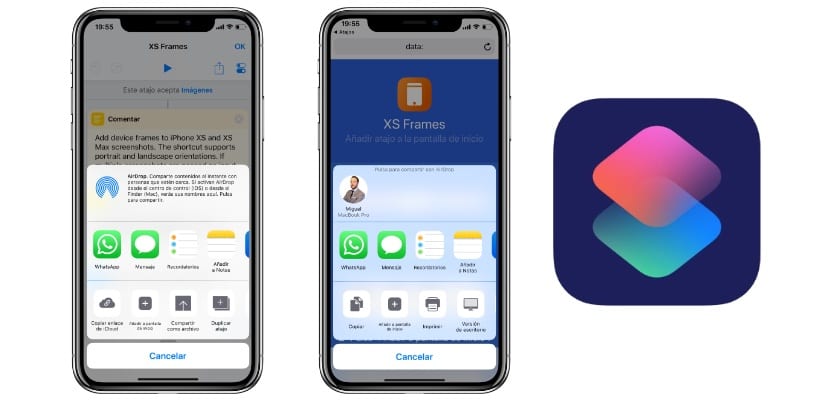
Natürlich werden diese Shortcut-Funktionen unser Gerät viel nützlicher machen. Ja, wir müssen wissen, wie wir sie selbst erhalten oder erstellen können. Als erstes wird unsere Verknüpfung auf dem Bildschirm der Verknüpfungsanwendung angezeigtund wir werden auf das Symbol oben rechts klicken, das durch drei Punkte dargestellt wird (…). Wenn wir darauf drücken, wird das Kontextkonfigurationsmenü geöffnet. Anschließend drücken wir erneut auf die Schaltfläche "Teilen", um darauf zu klicken "Zum Startbildschirm hinzufügen".
Dann wird auch die Verknüpfung geöffnet, diesmal jedoch direkt im Safari-Browser. Nach dem Öffnen wiederholen wir den Vorgang, indem wir auf die Schaltfläche iOS-Freigabe klicken und erneut auf die Funktionalität klicken "Zum Startbildschirm hinzufügen", In diesem Fall wird ein Symbol wie jedes andere auf dem Startbildschirm verankert. Wir haben speziell das Symbol, das diese Verknüpfung anzeigt, und dass Sie, wie Sie wissen, zwischen den Hunderten wechseln können, die im Anpassungsmenü jeder Verknüpfung verfügbar sind. Ein weiterer Vorteil wäre, eine leere Verknüpfung mit dem Symbol in Schwarz zu erstellen, sodass es auf einem schwarzen Hintergrund als Symbolabstandshalter dient.
